Модель файла установки не совместима с моделью системы
Обновлено: 04.07.2024
В день рождения подарили мне 2 диска WD Red 4TB. Пролежав несколько месяцев без дела было принято решение пустить их в ход. Для централизированного хранения и доступа к данным нужен NAS, который сегодня и будем устанавливать и настраивать. Выбор пал на замечательную систему от компании Synology. Поскольку подарили только диски без самого устройства, будем лепить из того что есть. Готовым решением на мой взгляд оказаться HP Microserver G7 N54L который долгое время пылился в углу, но в принципе подойдет любой самосбор.
N54L видит только 4 диска в связи с ограничениями биоса. Для того, что бы снять данное ограничение у меня ранее была заметка: Прошивка альтернативного BIOS на HP MicroServer G7 N54L Если после этого что-то пойдет не так, всегда можно откатиться на стоковую прошивку: Восстановление BIOS на HP MicroServer G7 N54L
Если ссылка окажется битой, прошу сообщить в комментарии для оперативного фикса
Готовим флешку:
Объем флешки не важен (но не менее 1ГБ). У меня была на 16ГБ. По идее она должна жить вечно т.к. будет работать только на чтение (за исключением обновлений).
С помощью HDD Low Level Format Tool убиваем только таблицы разделов и MBR. Если не поставить эту галку процесс займет очень длительное время.

Далее узнаем VID/PID и записываем куда-нибудь с помощью USBDeview. Для этого после запуска программы выбираем нужный USB накопитель. Требуемое выделил.

Подготовка образа:

Распаковываем synoboot.img и запускаем OSFMount.
Mount new… -> выбрать требуемый образ -> Next
Выбираем раздел 0 -> Next

Снять галочку Read-only Drive -> Mount


Если все удалось увидим примонтированный диск.
Для того, что бы флешка не светилась в системе как накопитель, и случайно ничего не поломать, правим Grub.
Открываем корень диска /grub/grub.cfg с помощью Notepad++ (он точно не ломает кодировку) и ищем следующее.
set vid=0x058f
set pid=0x6387
set sn=A8ODN02468
set mac1=0011322CA603
В Vid/Pid указываем данные полученные из USBDeview. Формат 0x[vid/pid]. В моем случае будет так: set vid=0x8564 set pid=0x1000.
SN — серийный номер можете украсть посмотреть на фото в интернете (должно подходить от любой модели) или попытать счастья на генераторе sn
Mac1 — мак-адрес устройства. Если интерфейсов несколько дописываем mac2= и.т.д.
После чего сохраняем и отмонтируем кнопкой Dismount.
Загружаем прошивку системы в виде DSM_DS3617xs_24922.pat
Теперь монтируем 1й раздел с правами на запись. В корне должно находиться 3 файла: extra.lzma, rd.gz, zImage
Файлы rd.gz, zImage заменяем из загруженного образа системы. Расширение pat можно открыть обычным архиватором.
extra.lzma заменяем из загруженного ранее extra.lzma for loader 1.03b_mod ds3617 DSM 6.2.2 v0.5_test
После чего жмем Dismount all & Exit
Запись образа на флешку
Запускаем Rufus -> выбираем флешку -> образ -> «Старт». После завершения «Закрыть» для выхода. Теперь образ готов к установке.

Если возникает ошибка, переподключите флешку.


Установка ОС
Подключаем флешку и 1 жесткий диск. Один диск нужен если что-то пойдет не так, что бы постоянно не дергать все диски по питанию и не загружаться с LiveCD для их форматирования каждый раз.
ВНИМАНИЕ: если что-то пошло не по плану и требуется повторная установка DSM подключайте следующий жесткий диск извлекая первый (или полностью очищая его) и перезаписывая флешку с загрузчиком из подготовленного образа.
Запускаем Synology Assistant. Если он ничего не находит, тогда требуется отключить Firewall в ОС или антивирусе.
Выбираем сервер и жмем подключиться.Видим окно приветствия и переходим к установке




По вопросам наполнения шапки обращаться в QMS
Активность в теме Может есть владельцы ds115j, подскажите хватит ли его производительности для одновременной работы торрента, dlna сервера и бэкапа файлов с ПК ?
У меня сейчас 116 у него хватает ресурсов. Тут вопрос в производительности сети. И потом задачи можно назначить на разное время. Допустим бекапы по ночам. Торент много не жрет. Dlna только один да и то он в основном сетку нагружает и все.
Одновременно DLNA и torrent - ну например транслировать одно кино надо порядка 25-30 мегабит локалки (если тока не 4к). остальное достанется торенту. два потока 60 три 90 при гигабитной сетке 10 потоков но это наверно дома не случится никогда)))
Если присматриваешь купить то лучше подкопи на 218+. Он может в последствии быть расширен.
Я на старый компьютер поставил систему synology очень мощьная и удобная вещь получилась работает как nas + торент клиент + хранилище фотографий а делов на 10 минутДа согласен, просто обновления не в реальном времени и помоему флешка должна быть у него всегда вставлена, но могу ошибаться. А вообще да система меня тоже порадовала.
У меня с понедельника не работает QuickConnect на DS118 (нет удалённого доступа через интернет). Через Андроид приложения всё нормально. Это только у меня или глобально (Роскомнадзор задел Synology из-за блокировки Телеграма)? А обновы нормально система видит? Вручную если зайти на сайт обнова есть, а NAS проверяет, но говорит типа нетОбнова может приходить в разное время, в зависимости от региона. Балансировка нагрузки на основной сервер. Кстати, а кто победил WebDav на синолоджи ?
Я пока не смог.
Написал на форум и техподдержку. У меня двухдисковый, оба диска стоят. Хочу один поменять на побольше (никаких рейдов нет) и что-то не понимаю, как это сделать. В наличии есть бокс для подключения hdd по usb. Вытащенный из Synology диск потом прочитается в компе?
Прочитается, надо только на комп поставить программу для чтения ехт разделов.
И еще момент, какой из дисков меняешь? На первом помоему по умолчанию сидит еще система сама.
neoboy,
Насколько помню, система дублируется на каждом диске, чтобы при сбое на любом из них сохранялась работоспособность NAS

Несколько лет назад, при выборе первого хранилища для дома, я смотрел в сторону «коробочных решений» по причине не особой осведомлённости в построении системы хранения на базе открытого ПО и обычного ПК. В тот раз выбор пал на 2-дисковую NAS — Shuttle KD20. Хранилище было компактным и тихим. RAID1 обеспечивал необходимую надёжность, а потребности в высокой производительности и расширенном функционале на тот момент не было. Этот NAS проработал почти 4 года, пока в один прекрасный момент не накрылась линия питания вентилятора. Диски раскалились до 60 градусов и чудом выжили. Я запаял вентилятор напрямую к материнке, но стал подбирать вариант на замену. В качестве второй NAS я выбрал 4-дисковую Synology. Задачи оставались те же, поэтому в функционал DiskStation Manager (DSM) я особо не вникал. Это продолжалось до тех пор, пока я не решил установить домашнее видеонаблюдение на несколько каналов. Не смотря на то, что Synology имеет собственный сервис видеонаблюдения, я остановился на Macroscop — была потребность в расширенном функционале и серьёзной аналитике. На своё счастье, я обнаружил в DSM новый пакет Virtual Machine Manager — гипервизор, с помощью которого я создал виртуальную машину и установил на неё Windows и Macroscop. На запись система работала нормально, встроенный Pentium 1,6 ГГц с трудом, но успевал отрабатывать задачи СХД и виртуальной машины. Но как только активировалась какая-либо аналитика — сервис отваливался по перегрузке процессора. В результате, я был вынужден начать поиски отдельного бюджетного Windows-девайcа с адекватной производительностью для реализации сервера видеонаблюдения, так как Synology необходимого уровня стоит недёшево. В тот самый момент я в очередной раз наткнулся в сети на статьи, посвящённые установке DSM на обычное железо и мой проект XPenology начался…
Стоимость необходимых комплектующих для новой хранилки была соизмерима со стоимостью Intel NUC, который я присматривал для сервера видеонаблюдения. Поэтому я решил отказаться от существующей Synology в пользу брата (и использовать её как удалённый бэкап), а себе собрать систему «всё в одном» на базе DSM.
Сборка платформы

1,5А-вентилятор снизил температуру дисков до 36-40 градусов. После доработки вытяжки из шкафа, уверен, что температура еще существенно упадёт.
Один SSD 2,5" под кэш я установил на стандартное крепление с одной стороны дисковой корзины. Его температура не превышала 30-32 градуса, и это при том, что он никак активно не охлаждается.

В качестве диска под пакеты DSM и быстрого раздела я установил M.2 SATA SSD в слот на материнской плате. Накопитель нагревался до 50 градусов, не смотря на прямой обдув. Я решил проблему установкой на него нескольких радиаторов — температура снизилась на 10 градусов.

У меня 2 постоянно активных USB-устройства: загрузчик XPenology и ключ Guardant от Macroscop. Чтобы не занимать внешние разъёмы я пристроил эти устройства внутри корпуса.

Готовое хранилище с высокой производительностью процессора и максимально компактными размерами со скрипом, но вписалось в свободные 6 юнитов.

Подготовка загрузчика
Для того, чтобы установить DSM нужен загрузчик, который представит железо в качестве СХД Synology.
В интернете много инструкций на эту тему, поэтому вдаваться в подробности не буду, но если появятся желающие — могу описать детали подготовки загрузочного устройства.
После установки валидной пары серийник/MAC и прочих параметров, образ для DS3615 заливается на любое устройство с которого можно грузиться. Можно использовать SATA DOM, но так как у меня SATA-порты на перечёт — я остановился на классическом варианте — USB флешке.
В BIOS необходимо удалить все загрузочные устройства кроме USB, а в параметрах SATA включить функцию HotPlug, чтобы новые диски определялись «на горячую», не дожидаясь перезагрузки.
Запуск
Прежде чем реализовать всё дома, я долго тренировался на различных платформах. Система без проблем мигрировала с компа на базе Celeron J1900 на сервер с 2 х E5-2680V4, а после на древний экспонат на базе 2 х E5645. Если есть виртуалки, то разумеется необходимо перед установкой ОС на виртуальную машину включать режим совместимости процессора. Вероятно это снижает производительность, т.к. процессор в виртуалке становится не реальный, а универсальный. Но зато, миграция проходит без трудностей и BSOD.
Настройка
Работа через загрузчик Xpenology почти не имеет ограничений по сравнению с оригинальным устройством. Из отличий можно отметить отсутствие функции QuickConnect — нет удалённого доступа к хранилищу через учётную запись Synology. Но у меня внешний IP — это ограничение для моего случая не актуально.
Также некорректно отображается модель процессора и кол-во ядер — информация зашита в загрузчике и всегда будет выглядеть как для DS3615xs: INTEL Core i3-4130 / 2 ядра. Но зато, частота определяется актуальная. Эта особенность не мешает определять и использовать гипервизору реальное кол-во ядер. Но и тут есть ограничения — Virtual Machine Manager увидит не более 8 ядер в системе. Поэтому ставить DSM на многоядерные конфигурации бессмысленно.
С объёмом ОЗУ всё в порядке — определялся и использовался весь объем (на практике до 48ГБ).
Интегрированные сетевые контроллеры определяются без проблем, а вот WiFi у меня не нашёлся. Предполагаю, что эта проблема может решиться добавлением драйверов, но, к сожалению, мои познания в Linux не позволяют мне этого реализовать. Если из читателей этой статьи найдётся человек, который сможет описать инструкцию по добавлению в сборку драйверов на беспроводной контроллер — я буду признателен.
Перед началом использования системы хранения необходимо создать RAID-группы. После перехода на первую Synology я оставил «зеркало», а 2 дополнительных диска пустил на Hot Spare. При переходе на Xpenology выбрал RAID5+HS, но потом добавил 4-ый диск в RAID6. Всё равно крутится и греется — пусть хоть с пользой.
Так как DSM обеспечивает как файловый, так и блочный доступ — перед созданием RAID-массива необходимо определиться с требованиями к типу будущего хранилища.


Я сразу создал несколько LUN для использования на домашнем мини-ПК и ноуте. Файловая шара — это хорошо, а диск с блочным доступом для установки программ — ещё лучше.

Далее создаётся необходимое кол-во LUN и разделов на RAID-группах, папки общего доступа и прочее. Описывать всем известный функционал Synology нет смысла. Все доступные пакеты расширения с описанием функционала доступны на официальном сайте.
Под мои задачи актуальными были следующие пакеты:
Virtual Machine Manager — собственно из-за него вся затея с Xpenology.

Пакет имеет более расширенный функционал, чем я использую, поэтому я решил протестировать его работу на нескольких нодах в режиме High Availability Cluster.
Но, вскоре был разочарован. Для кластера необходимо 3 ноды: активная, пассивная и хранилище. Автоматическая миграция виртуальных машин при выходе из строя активной ноды поддерживается только на виртуальных машинах Synology Virtual DSM — с виндой и прочими ОС не прокатит. Какой смысл на DSM поднимать кластер с виртуальными DSM я так и не понял…
В общем, более чем банальный гипервизор, я этот модуль не раскрыл для себя.
VPN Server — поддерживает PPTP, OpenVPN и L2TP/IPSec
PPTP, как у меня получилось выяснить, поддерживает только одно подключение бесплатно — его я использую для связи с удалённой Synology для бэкапа.
OpenVPN использую для подключения с iPhone и рабочего компьютера, а также для удалённого подключения LUN по iSCSI.
Hyper Backup — удобный, функциональный и, в то же время, лаконичный сервис резервирования.
Можно резервировать как папки так и LUN. Файловый бэкап можно сливать на другую Synology, на другой NAS и в облака. LUN резервируется только локально или удалённо на устройство Synology. Поэтому, если требуется бэкап луна в облако, как я понял, можно вначале его забэкапить в локальную папку, а уже её в облако.
Я использую 3 типа резервирования:

- Резерв на удалённую Synology — туда копируется всё, кроме папки бэкапа (в ней полный бэкап удалённой Synology).
- Бэкап только самого важного на Yandex-диск (через WebDAV)
- Дубль на Google-диск (есть в списке доступных облачных сервисов)

Выбрав метод и указав данные для авторизации на удалённом устройстве, помечаются папки для резервирования.
Далее настраивается расписание и параметры бэкапа.

Если выбрать шифрование, то потребуется ввод пароля на доступ к бэкапу. После создания задачи автоматически выгружается файл-ключ, который может заменить забытый пароль при восстановлении данных.
Шифрование на стороне клиента, на мой взгляд, очень полезно при резервировании в публичное облако. Если с архивом Ваших фото Google может делать всё что угодно, то зашифрованный бэкап тех же фото будет мало кому полезен.
Далее включается/настраивается ротация резервных копий.
Я использую режим Smart Recycle, но можно установить график ротации копий инкрементного резервирования на свой лад.
Модуль Hyper Backup работает только в паре с обратной частью — модулем Hyper Backup Vault
Этот сервис принимает удалённые копии и отвечает за их хранение.

Восстановление данных, приложений и настроек возможно как на текущей системе (при повреждении массива, утере данных и пр.), так и на новой такой же или абсолютно другой Synology или Xpenology. Для восстановления, при создании задачи резервного копирования, необходимо указать, что это не новая задача, а подключение к уже существующей. Hyper Backup увидит на удалённой машине необходимый бэкап и предложит выбрать версию копии по дате и времени.
На данный момент, это пока весь функционал, который мне удалось освоить и использовать.
Домашняя Xpenology продолжает работать без проблем — периодически обновляется DSM и пакеты, вычислительных мощностей с запасом, а по деньгам она обошлась мне в 1,5 раза дешевле Synology DS916+.
Synology High Availability Cluster
У меня вызывал интерес сервис High Availability Manager, который оказался не совместим с сервисом Virtual Machine Manager, так как тоже делает кластер, но уже по другому.

Для тестирования я поднял Xpenology на двух серверах на базе 2 x Xeon E5645. Сервера для этого кластера должны быть идентичными, IP-адреса статическими, второй порт каждого сервера соединён друг с другом напрямую (можно и через коммутатор, но эффективней так).

После подключения второй ноды тестируется подключение Heartbeat. Далее назначается имя кластера и статический локальный адрес. Во время слияния нод, конфигурация пассивной ноды приводится к состоянию активной, синхронизируются приложения, хранилище и данные. Обе ноды отваливаются для доступа по сети, и после создания — кластер доступен по своему новому адресу.

В зависимости от объема существующих данных, полная синхронизация массивов может занять немало времени, но кластер доступен к работе без отказоустойчивости уже через 10 минут после начала слияния.

После того как вторая нода будет полной копией первой, активируется режим высокой доступности.
Для проверки работы отказоустойчивости я создал LUN, подключил его по iSCSI и запустил объёмную задачу чтения и записи со своего ПК, совместно с проигрыванием видеоролика.
В момент активности я обесточил главный сервер. LUN не отвалился, процесс копирования не прервался, но приостановился секунд на 10-15 — это время потребовалось пассивному серверу взять роль активного и запустить упавшие службы. Воспроизведение также приостановилось на несколько секунд. После кратковременного простоя копирование данных и проигрывание видео продолжилось в штатном режиме без необходимости перезапускать процесс. Такой «провал» в большинстве случаев будет не заметен пользователям, если только не ведется воспроизведение видео без буферизации или запущены какие-либо другие процессы, требующие непрерывного доступа к хранилищу.

После включения первой ноды, она переходит в режим пассивного сервера. Запускается фоновый процесс синхронизации, после завершения которого режим высокой доступности снова восстанавливается.
Для замены ноды, в случае полного выхода из строя, необходимо освободить пассивный сервер.

Процедура привязки пассивного сервера аналогична процедуре создания кластера, вначале синхронизация — затем High Availability. Только при одном исключении — добавление происходит уже из интерфейса кластера, а не активного сервера.
Из минусов такого решения — высокая избыточность, ну а плюс — честная отказоустойчивость.
Основные затраты выпадают на диски, но для любителей RAID10 самое оно! Зазеркалировать две ноды с RAID5 или RAID6 — по дискам будет почти одно и то же. А вот отказоустойчивости прибавится кратно.
Понятное дело, что это не уникальный функционал, но зато «из коробки» и не требует особого опыта и знаний — только веб-интерфейс. А, учитывая, что Xpenology работает на любом железе, получается весьма интересное, производительное и отказоустойчивое решение для личного использования.
В рейтинге продукции компании Synology сервер RS810+ – один из лидеров. По характеристикам эта модель занимает 3 место, уступая позиции лишь моделям с большим количеством дисков. Обгоняют RS810+ лишь две 5-ти и 10-дисковые топовые модели, причем из этой тройки только две модели предназначены для серверных стоек. Давайте познакомимся с устройством поближе.Содержание
Данный стоечный сервер имеет типоразмер в один юнит. Выполнен в строгом черном дизайне.

Synology RS810+
На лицевой панели присутствуют: кнопка включения сервера с индикатором работы, светодиоды активности дисков и двух сетевых плат, а также кнопка, которая позволяет отключить звуковое оповещение.

Индикаторы Synology RS810+
В комплекте с Synology RS810+ идут стоечные крепления и винты, так что физическая установка не займет много времени. Кроме этого в комплекте у нас имеются:
- Краткая инструкция по эксплуатации
- Компакт-диск с ПО.
- Шнур питания.
- Кабель LAN (RJ-45).
Приятные особенности RS810+ начинаются при взгляде на обратную сторону, где расположены порты и воздухозаборники вентиляторов.

Задняя стенка Synology RS810+
В этой модели инженеры Synology применили очень интересный вариант — основная материнская плата сервера (с портами) съемная.

Заглушка платы в Synology RS810+
Крепится двумя винтами, которые можно отвернуть руками без отвертки.

Извлечение платы из Synology RS810+
При возникновении аппаратных проблем не придется вытаскивать устройство из стойки и откручивать крышку: достаточно отвернуть винты и вытащить плату из разъема.

Материнская плата Synology RS810+
Кстати, при установке дополнительного модуля памяти именно так и придется поступать, так как разъем для оперативной памяти расположен на обратной стороне платы.

Разъем для дополнительной оперативной памяти Synology RS810+
Коме этого на обратной стороне есть два порта USB 2.0 и один порт SATA.

Оборотная сторона Synology RS810+
Отвернув четыре маленьких винта по верхнему периметру крышки и сдвинув ее на себя, что бы освободить от блока светодиодов и кнопок, мы получаем доступ к внутреннему содержимому сервера.

Synology RS810+ со снятой крышкой
Тут все достаточно аскетично: блок дисков, материнская плата с двухъядерным процессором Intel Atom D510 с тактовой частотой 1.67 ГГц, кэшем 2-го уровня 1 Мбайт, модуль оперативной памяти в 1 Гбайт (можно увеличить до 3 Гбайт), блок питания, 3 вентилятора размером 40 миллиметров, которые достаточно активно работают и позволяют направлять поток воздуха по свободному пространству внутри корпуса, благо его предостаточно.

Synology RS810+ со снятой крышкой, вид со стороны задней стенки
Тут отдельно стоит сказать о старшем брате Synology RS810+ – модель с дополнительным буквенным индексом R810RP+. Она имеет 2 блока питания и поддерживает горячую замену одного из них. Весьма удобная функция, но она существенно повышает стоимость самого устройства, при условии, что это абсолютно тот же R810+.

Блок питания в Synology RS810+
Максимальное количество учетных записей
Максимальное количество папок общего доступа
Подключаем сервер шнуром питания и кабелем к локальной сети. На диске идет специальное ПО. С диска устанавливаем программу, которая поможет определить устройство в локальной сети: Synology Assistant. После обнаружения — два раза кликаем на строку с сервером и открываем меню настроек и установки программы-оболочки, с помощью которой мы будем управлять устройством.
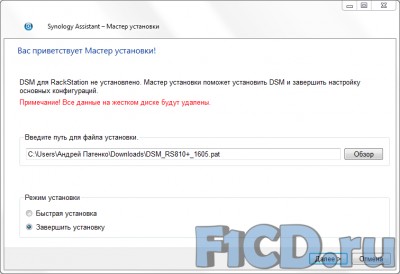
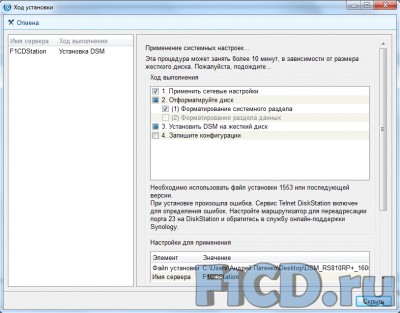

Установка занимает всего несколько минут. Необходимо будет указать время, имя сервера и пароль администратора.
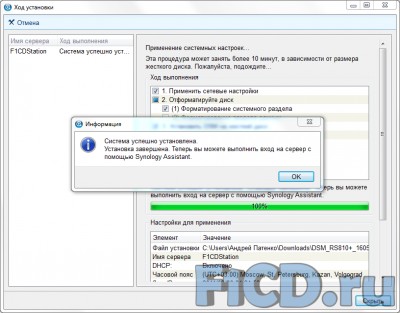
Если все сделали правильно, то при нажатии на строку сервера в Synology Assistant откроется окно входа в веб-интерфейс.

Оболочка DSM используется во многих устройствах компании и уже к этому моменту имела массу положительных отзывов, так что о ней стоит рассказать отдельно.
Для новой версии программного обеспечения своих серверов Synology на официальном сайте предоставили всем пользователям демо-версию. Пройдя по ссылке и введя логин admin и пароль synology вы попадете в веб-оболочку. Работают функции, не требующие заливки файлов на сервер. Несколько сервисов, такие как Surveillance Station (сервер видеонаблюдения) и Photo Station, соответственно фото-сервер), уже имеют ярлыки на рабочем столе. Также можно увидеть как работает аудиосервер и многие другие функции. Перемещение по меню и сам интерфейс немного "тормозит" из-за трафика, при обычной работе – этого не происходит. Скорее наоборот: DSM на "живом" устройстве работает отлично и без сбоев за все время тестирования в лаборатории F1CD.
Перейдем непосредственно к работе с сервером. После ввода логина admin и пароля администратора, вы попадаете на рабочий стол DSM.
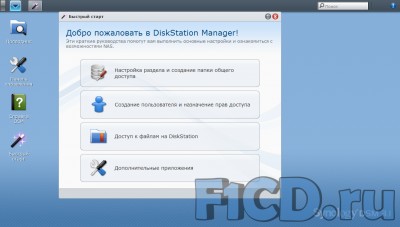
Начинающим пользователям поможет функция "Быстрый старт" с четырьмя разделами, которые необходимы при первой настройке: создание папки общего доступа, создание пользователей и назначение им прав доступа, доступ к файлам на сервере и настройка дополнительных приложений со ссылками на разделы справки. Кстати, справка в DSM 3.1 – настоящая энциклопедия по оболочке, причем с хорошим и удобным поиском.
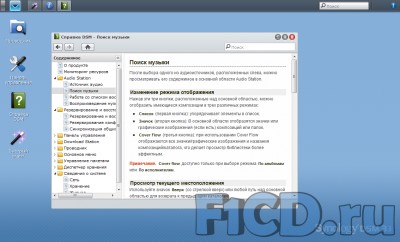
Для создания RAID-массива необходимо выбрать "настраиваемый режим" (быстрый режим создаст только SHR-раздел), создать новую группу дисков и определиться с видом RAID-массива. Тут, опять же, начинающим администраторам поможет справка, в которой есть описание ключевых особенностей технологий RAID, JBOD и SHR. А вот дальше — небольшой подвох: если выбрать рекомендованную производителем проверку дисков, то следует знать, что на это уйдет до 8 часов времени!

Естественно, лучше использовать рекомендации Synology, но то, что такая проверка весьма продолжительная вы узнаете только в процессе, отменить который уже не получится. Далее — указываем необходимый размер дисков и наблюдаем проценты форматирования. Если не использовать проверку четности, то создание разделов и RAID-массива займет не больше 10-15 минут.
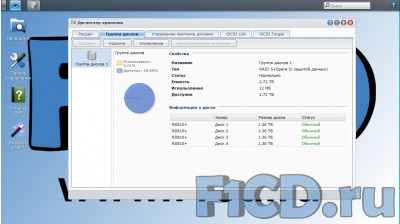
После создания разделов, необходимо создать общую папку и добавить пользователей (или включить учетную запись гостя). После этого ваш NAS увидят пользователи локальной сети и в зависимости от выданных администратором прав, смогут считывать и записывать информацию на сервер.
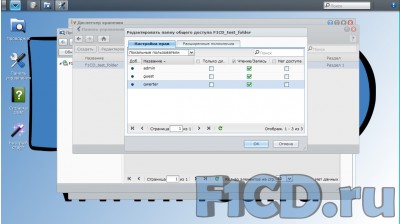
Настройки доступа достаточно гибкие: к примеру, есть возможность разрешить пользователям записывать файлы на сервер, но запретить им удалять любые файлы, включая уже записанные на диск.
Основную настройку сервера мы произвели, теперь можно немного поработать над удобством использования RS810+. Наверняка к тому моменту, как пользователь немного поработал с веб-интерфейсом, он забудет о том, что находится в веб-браузере, особенно если развернуть окно на весь экран.
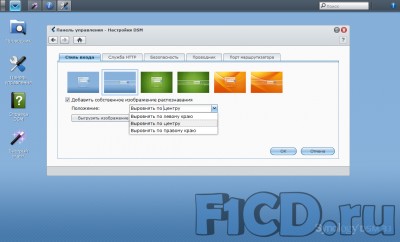
Чтобы работать было приятнее и удобнее, можно сменить обои, вплоть до заливки собственной картинки, включить удаленный доступ, настроить автоматическую архивацию, а также оповещение об ошибках по e-mail и SMS, автоматическое отключение дисков при простое, режим автоматического включения и выключения сервера (Wake of Lan – WOL – настраивается через Synology Assistant, так же как и подключение принтеров).
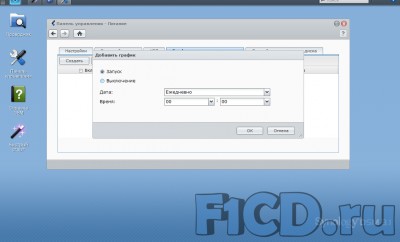
Основные возможности RS810+ на этом не заканчиваются. Особенно впечатляют мультимедийные форматы, фото-видео-аудио-серверы, включая iTunes и сервер потокового вещания контента. Поддерживаемые форматы таковы:
На базе сервера можно создать основу для хранения видео с IP-камер. Для этого используется специальное приложение Surveillance Station, позволяющее подключаться к камерам видеонаблюдения. Кроме того, настроив Download Station, можно подключаться к торрент-трекерам и закачивать контент непосредственно средствами RS810+, а используя Photo Station можно вести корпоративный или личный блог.
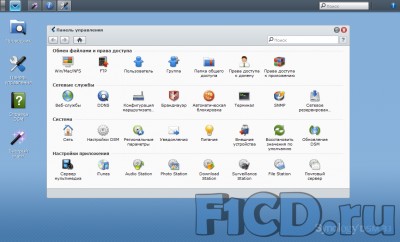
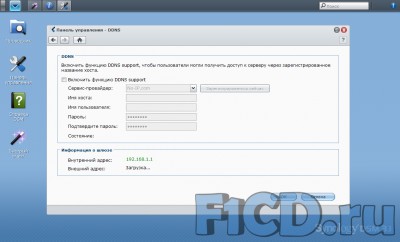
При работе с веб-оболочкой DSM 3.1, постоянно думаешь о том, что если бы с таким подходом к продукту работали бы все компании, то мы имели бы совсем другой мир ПО. Вполне возможно какие-то огрехи и есть, но за несколько дней тестирования нам так и не удалось "подвесить" DSM или заставить ее "глючить" каким-то образом. Правда, цель такая и не ставилась, но можно сказать с уверенностью — чтобы заставить программу управления выдать неправильный результат, уйти в перезагрузку, зависнуть на самом интересном месте — нужно очень постараться. И это все несмотря на процессор, который не самый мощный, и небольшой объем оперативной памяти. Инженеры и программисты из Synology, видимо, работают в тесном контакте, добротно оптимизируя ПО.
Через USB-порты можно без проблем подключать внешние накопители для заливки файлов или хранения резервной копии данных. Устройство определяется за пару секунд и сразу готово к работе. Также есть возможность расширять дисковое пространство в два раза за счет приобретения дополнительного стоечного модуля. Его размер — тоже 1U, а вот стоимость гораздо ниже, чем целого сервера.
Для многих компаний RS810+ станет удобным решением для создания хранилища документов, хостинга сайта (до 30 сайтов) и доступа к файлам по ftp-протоколу. Кроме того, дополнительную функциональность можно внести за счет использования модулей расширения из репозитория, а так же использовать Synology RS810+ как почтовый сервер. Причем два порта Gigabit Ethernet позволяют настроить несколько режимов совместной работы для эффективного распределения нагрузки.
Насколько RS810+ быстр? Так ли соответствуют заявленные паспортные характеристики реальности. По документам RS810+ достигает приличных скоростей – 112 Мбайт/с (896 Мбит/с) при чтении и 107 Мб/с (856 Мбит/с) при записи. В реальных условиях нашей локальной сети (основа сети – гигабитный роутер Dlink DIR-825) получились следующие данные:
- В самом защищенном режиме – RAID 5+spare – чтение с диска составило 83 Мбайт/с (664 Мбит/с), а запись 92 Мбайт/с (736 Мбит/с).
- Собственный режим разработанный Synology оказался медленнее — чтение с диска 38 Мбайт/с (304 Мбит/с), а запись составила 33 Мбайта/с (264 Мбит/с).
- Самый быстрый RAID версии 0 записывал данные на скорости близкой к паспортной — 104 Мбайта/с (832 Мбит/с), а читал на 84 Мбайт/с (672 Мбит/с).
В качестве некоторых дополнительных опций, помимо собственно хранения данных, Synology RS810+ может также предложить:
- Работа в качестве сервера базы 1C, сетевые накопители Synology получили статус "1С Совместимо. Система программ 1С: Предприятие", так что совместимость проверена не только специалистами Synology, но и разработчиками из 1С. Кстати, Synology RS810+ поддерживает полноценную работу и с HASP-ключами доступа, описание всех процедур с этим связанных, есть в специальном руководстве.
- Поддержку протокола iSCSI, сервер iSCSI в Synology DSM совместим с инициаторами (клиентами) популярных ОС (Windows, Linux, Mac), а также системами виртуализации (VMWare, Microsoft, Citrix).
- Модуль Synology Web Station обеспечивает поддержку PHP и MySQL и позволяет размещать до тридцати различных web-сайтов на одном NAS-сервере.
В целом, Synology RS810+ – достаточно дорогое удовольствие, и, наверное, это и есть главный минус. Средняя цена на момент тестирования составляет 50 тысяч рублей. Модель с двумя блоками питания и индексом RS810RP+ обойдется на 6-8 тысяч дороже, а дополнительный модуль расширения RX410, который позволяет увеличить дисковое пространство в общей сложности до 16 Тбайт, стоит 22 тысячи. Все это заставит задуматься покупателя при выборе этой модели. Но в Synology, видимо, решили, что свободное время от настройки устройства, обслуживания и доводки для сотрудников компаний, да и частных пользователей, стоит этих денег.
В целом, рассмотренная нами модель, да еще и с пятилетней гарантией, дает ощущение законченности и логичности. Все настройки сможет осуществить даже начинающий пользователь. Большинство пунктов содержат либо русифицированное описание, либо вообще обозначены на великом и могучем. Интерфейс DSM 3.1 настолько логичен и содержит такое количество подсказок, что ошибиться просто невозможно, а некоторые функции заблокированы от случайных нажатий или необдуманных действий пользователя.
Таким образом, покупая эту "машину времени" остается только придумать, чем занять системного администратора – после того, как он потратит несколько часов на установку и настройку RS810+. Скорее всего, проблем с устройством не будет, и, если покупатель определился с ценой, форм-фактором и функциями сервера, Synology RS810+ – это весьма неплохой вариант.

Мне там посоветовали попробовать XPEnology, которую я несколько раз безуспешно пытался установить на своё "железо". Поэтому решил изучить альтернативные системы, в числе которых были: FreeNAS, Nas4Free (XigmaNAS), Openmediavault. К сожалению, ничего из вышеперечисленного меня не устроило:
1.FreeNAS оказался слишком требовательным к ресурсам, ему требуется минимум 8GB оперативы, жрёт память как не в себя + какой-то непонятный, замудрёный jail. Сложилось впечатление что FreeNAS это система не для домашнего использования.
2.Nas4Free (XigmaNAS) - система "легче", чем FreeNAS, но при этом имеет довольно стрёмный унылый интерфейс, сразу трудно разобраться чего как там настраивать. Установка плагинов - сплошные танцы с бубном, т.е. гики разберутся, но в целом как то все сложно там, желания разобраться не появилось.
3. Openmediavault. Поставил и почти сразу снёс. Напоминает Nas4Free.
А теперь лирическое отступление. Впервые я познакомился с оригинальным Synology NAS 10 лет назад. На тот момент операционная система DSM мне показалась несколько тормозной, скорее всего из-за того что сам NAS был относительно недорогим и у него внутри было не самое производительное "железо". Но, по крайней мере, DSMка была понятной и удобной в использовании для среднестатистического пользователя. Я там даже IP-видеонаблюдение быстро умудрился настроить с помощью родного плагина.
И вот теперь, спустя 10 лет, я снова возвращаюсь к Synology, точнее к XPEnology - Linux загрузчику, разработанному с целью эмулировать оригинальный загрузчик Synology, позволяющий операционной системе Synology Disk Station Manager (DSM) работать на сторонних аппаратных средствах и эмулировать определённые модели устройств Diskstation. Было чертовски интересно - как оно там теперь всё работает?
В данном случае буду эмулировать модель Synology DS918+, за исключением того что в моей бюджетной мат.плате ASRock J3455B-ITX всего 2 SATA разъема, а не 4.

В XPEnology самое сложное это установить систему, если пройти этот нелёгкий путь, дальше будет всё хорошо.
Основная проблема с установкой заключается в том что для разного "железа" требуется опытным путём подобрать рабочий дистрибутив, отредактировать загрузчик, для этого нужно потратить приличное время на изучение форумов, мануалов и прочее.
Отмечу самые важные моменты из того что мне удалось понять, наступив на разные "грабли" и набив множество шишек:
1. Перед установкой необходимо обязательно настроить BIOS. Система загружается в Legacy mode с отключенным видеорежимом.
2. В BIOSe так же требуется отключить энергосберегающие функции CPU
3. Вероятно, в зависимости от конкретного типа мат.платы, нужно еще донастроить BIOS. Гуглим форумы.
4. Флешка, на которую пишем загрузчик с момента начала установки должна быть постоянно и навсегда подключена в USB-порт. Теперь она является частью ОС, без неё система не загрузится.
5. Установка идёт долго, может полчаса, а может и дольше. Так как у нас отключен видеорежим, может показаться что ничего не происходит, активность HDD тоже наблюдается не всегда. Нужно покорно ждать, если за час ничего не произошло - значит что-то пошло не так.
6. Если установка прошла успешно, система автоматически получит новый IP адрес. Можно отслеживать его появление через меню домашнего маршрутизатора или той штуковины, которая у вас в сети раздаёт IP адреса.
Настройки BIOS для мат.платы ASRock J3455B-ITX выглядят так:
Прошивка обновлена до последней доступной версии

Вкладка "Advanced". Параметр "CPU C States Support" установлен в положение "Disabled"


Там же находим пункт CSM

И конфигурируем как показано ниже, это одна из важнейших настроек

После установки Synology DSM без проблем настроил все что мне требуется - сетевой доступ к дискам (SMB и FTP), файлокачалку Download Station, DLNA-сервер мультимедия, систему видеонаблюдения Surveillance Station (бесплатные лицензии для двух IP камер), подружил с ИБП APC Back UPS CS650. Никаких проблем нет, всё удобно ставится и хорошо работает. При этом сама система "легкая" - потребляет минимум ресурсов, процессор не загружает.
Если кто-нибудь надумает собирать домашний сервер, настоятельно рекомендую озаботиться приобретением приличного корпуса с 2-4 HDD отсеками быстрой замены. Для NAS это актуально.
Читайте также:

